Xiaomi Mi Pad 3はiPad Miniのようなボディにパワフルな性能を詰め込みつつ安価な価格で提供されている人気のタブレットです。
今回私も早速使ってみているのですが、1つ気になるエラーがあったので色々調べた所対処方法が分かったのでご紹介します。
問題
・スクリーンショット、カメラが保存されない
・スクリーンショット撮影時、System UI Error、システムUIが停止しましたなどのメッセージが出る
原因
原因はショップROMが古いことでした。
ショップROMはMIUI 8.2.5.0、
公式 china ROMは8.2.8.0でした。
チャイナROMをインストールし、初期化することでこの不具合は直りました。
しかしチャイナROMは中国ではGoogleが規制されていることもあり、Google Playが使えません。 ということでそのあたりを直す方法を踏まえてご紹介します。
修正手順
1.まずXiaomi Mi PadのROMをダウンロードします。 Stable ROMというところの緑色の「Download Full ROM」というボタンを押してダウンロードしましょう。
これはXiaomi Mi Pad 3上で行うと良いかと思います。
2.ダウンロード出来たら、タップしてMove to...というボタンを押し、Internal Shared Storageの下に「Downloaded_rom」というフォルダを作ります。
画面下の三点リーダ(…)ボタンから「Create New folder」を押してフォルダ名(Downloaded_rom)を作り、その中にPasteしましょう。
※なぜDownloaded_romというフォルダに入れなくてはならないのかはよく分からないのですが、Xiaomiのメーカーさんに問い合わせたところそうして欲しいとのことでした。
3.次にバックアップを作っておきます。 XiaomiのSettingsを開き、System&Deviceの項目にあるAdditional SettingsからBackup&Resetを選びLocal Backupsを選択します。 次に下にあるBack Upボタンを押し、SystemとAppsの両方に青いチェックが入っているのを確認してバックアップします。
アプリの量にもよりますが数分でバックアップが完了します。
4.次にバックアップをPCに移しておきましょう。USBでXiaomi Mi Pad 3をPCに接続し、USBの通知を押します。 その後「USE USB TO」というメニューが出るので「Transfer Files」を選択しましょう。 PCとファイル転送モードで接続できます。 次にコンピュータからMi Pad 3、Internal Shared Storage、MIUI、backupと進み、AllbackupフォルダをコピーしてPCにバックアップを取っておきます。 これは現在のアプリの情報を大体バックアップした物になるのでバックアップしておくと後で今の状態に楽に戻せます。
5.次にXiaomiのMi accountからサインアウトしておきます。同じく設定からMi Accountを選び、Sign Outという赤字のボタンを押します。
6.アップデートします。 MIUIのホーム画面からUpdaterを押し、右上の…ボタンからSelect update packageを選びます。 次にExplorerで先ほど保存したDownloaded_romからROMファイルを選択します。
再起動の後数分でアップグレードが完了します。
7.アップグレードが終わったら先ほどと同様のホーム画面が出ますが次は初期化します。設定>Additional Settings>Backup&Reset>Factory Data resetから一番下のReset tabletを選びます。 するとデータが完全に初期化されます。
8.初期化して初期設定を終えたら再びPCに接続し、先ほどバックアップしたバックアップファイルをMIUI>BACKUP>ALLBACKUPの下に戻します。 ついでにGoogleをいれるためのバックアップファイルも入れておきましょう。 バックアップファイルはTechtabletsから入手できます。
→Google play files:techtablets
万が一リンク切れだったりダウンロード出来ない場合のために一応MEGAにバックアップもおいておきます。 こちらからダウンロード出来ます。
9.先ほどと同様に設定>Additional Settings>Backup&Reset>local backupを押してまずは自分のバックアップを復元します。 次に時間などが表示されていないGoogleのバックアップファイル(5つほどのアプリがバックアップされている物)を選択し復元します。
これで作業は完了です。 Google playも使える中華ROMになったはずです。
中華ROMはXiaomiのいらないアプリなどが入っていますが殆ど削除出来るのでいらないと思った物は削除しちゃっても良いと思います。
--
Xiaomi Mi Pad 3はGEARBESTなどで販売されています。 GEARBESTの販売ページはこちらです!
GEARBESTで使えるクーポンはこちらで随時更新中! ちなみにこのXiaomi Mi Pad3のクーポンは「MiPad3」ですよ!
--
売り上げランキング: 296,337
--

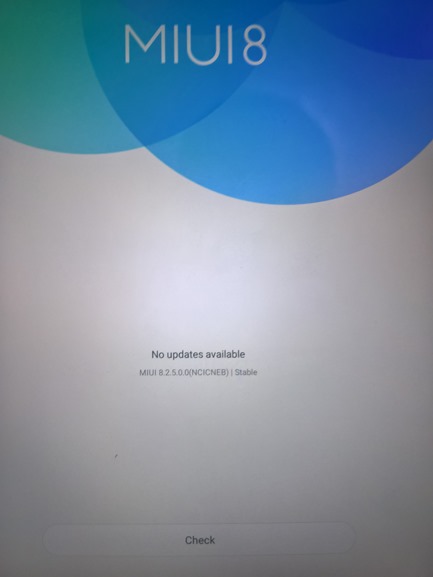
![小米平板2 Xiaomi 第二世代 タブレット Mi Pad 2 (Xiaomi MiPad2 Tablet 2GB 16GB GB 7.9 インチ android windows10 2048x1536 326ppi) (android, ゴールド) [並行輸入品]](https://images-fe.ssl-images-amazon.com/images/I/21NEQa0znYL._SL160_.jpg)